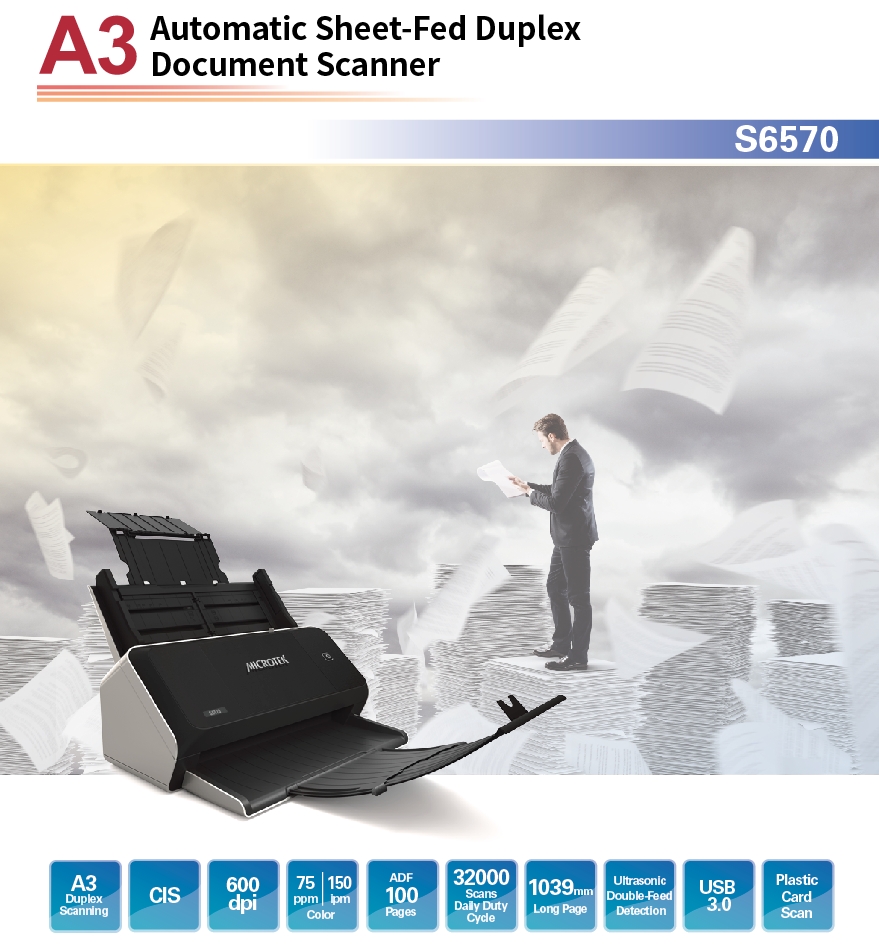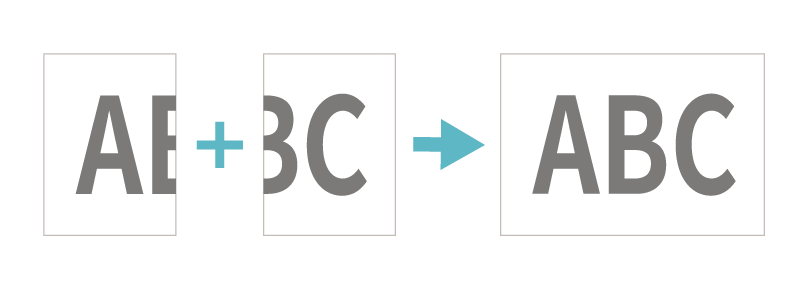- Model: Máy scan MICROTEK S6570
- Loại máy: Máy scan tài liệu chuyên dụng
- Cảm biến hình ảnh: CIS x 2
- Khổ giấy scan: tối đa A3
- Tốc độ scan: tối đa 75 trang/phút (A4, trắng đen/màu, 300 dpi)
- Khay nạp bản gốc: 100 tờ
- Định dạng file scan: JPEG, PDF, TIFF, BMP, PDF, PNG, multi-page PDF, multi-page TIFF, double-layer PDF
- Độ phân giải: tối đa 600 x 600 dpi
- Chuẩn kết nối: USB 3.0
- Chức năng đặc biệt: scan 2 mặt tự động, cảm biến siêu âm phát hiện giấy nạp kép
- Hiệu suất làm việc: tối đa 32.000 trang/ngày
- Kích thước: 340 x 400 x 276 mm
- Trọng lượng: 5.3 kg
- Xuất xứ: Trung Quốc
- Bảo hành: 12 tháng
- Giao hàng: Miễn phí TP.HCM/ TP HUẾ
MÁY SCAN MICROTEK S6570
Giá: 66,990,000₫(Giá bao gồm VAT)
Thông tin kỹ thuật
Thiết kế kênh thẳng A3
Quét màu tốc độ cao 75ppm/150ipm, 300dpi
Phát hiện nguồn cấp dữ liệu kép bằng siêu âm
Chu kỳ hoạt động 32000 trang mỗi ngày
Nhiều công cụ chỉnh sửa hình ảnh đáp ứng các nhu cầu khác nhau của bạn
Máy Scan Tốc Độ Cao A3 Để Bàn Bền Đẹp
Thân máy nhỏ gọn, ưu điểm khổ lớn A3, tốc độ nạp giấy cao, scan ổn định. Thiết kế kênh thẳng, nạp giấy trơn tru, khay nạp giấy dung lượng lớn, thích hợp cho giáo dục, ngân hàng, chính phủ và các ngành khác, nhanh chóng chuyển đổi một số lượng lớn tài liệu thành tài liệu điện tử.

Tốc độ quét màu 75ppm/150ipm
Tốc độ quét có thể đạt 75ppm/150ipm, và 200dpi, 300dpi ở cùng một tốc độ, màu sắc, thang xám, đen trắng ở cùng một tốc độ.

Chế độ nạp thủ công
Ngoài chế độ nạp liên tục tự động cho giấy thông thường, model này còn hỗ trợ chế độ nạp thủ công/một tờ để xử lý các tài liệu dài, tài liệu gấp cũng như thẻ và tài liệu dày hơn. Chế độ quét này là chế độ bảo vệ giấy, không dễ làm hỏng giấy, lưu ý chỉ được đặt một tờ trong một lần quét.
.png)
Phát hiện cảm biến siêu âm
Siêu âm được sử dụng để phát hiện số lượng giấy trong một lần nạp, điều này có thể ngăn chặn hiệu quả việc nạp hai lần và tránh mất và thiếu trang của tệp đã nhập. Khi tìm thấy nguồn cấp dữ liệu kép, bạn có thể chọn có giữ hình ảnh nguồn cấp dữ liệu kép được phát hiện hay không
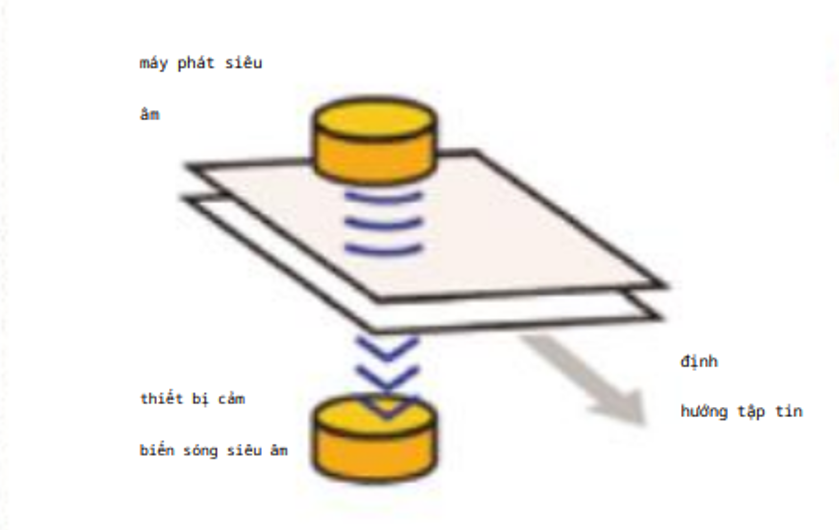
Phát hiện góc
Khi phát hiện tài liệu có góc gấp trong tài liệu được quét, nó sẽ nhắc nhở "giấy có góc gấp" và dừng quét cùng một lúc, để tránh thông tin quan trọng bị che bởi các góc gấp và không được nhập. Bạn có thể tùy chỉnh kích thước của các góc gấp được phát hiện.
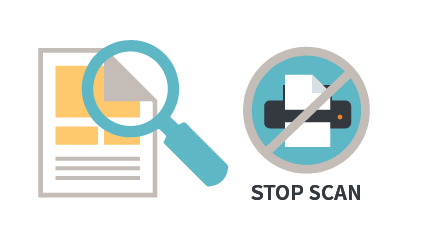
Kiểm tra kích thước
Khi đặt kích thước cố định và bật phát hiện kích thước để quét một loạt tài liệu, nếu tài liệu có kích thước không đáp ứng kích thước đã đặt được quét, nó sẽ nhắc "lỗi phát hiện khổ giấy" và dừng quét để tránh nhập tài liệu không đáp ứng các yêu cầu kỹ thuật.
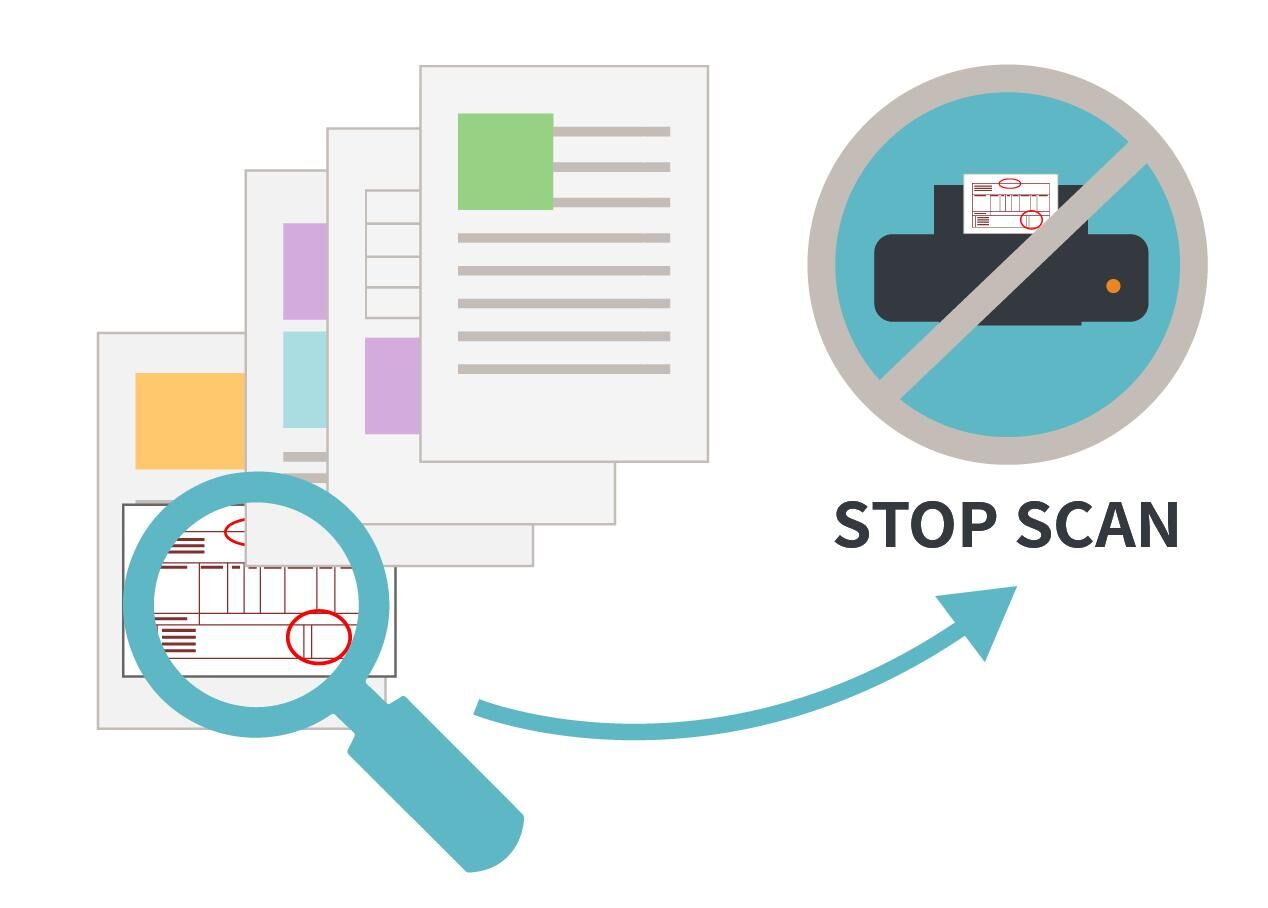
Tự động nhận dạng hướng tài liệu
Tự động phán đoán hướng của tài liệu trong quá trình quét hàng loạt và xoay tài liệu đến vị trí thuận tiện cho việc đọc. Chức năng này áp dụng cho quét hỗn hợp các loại giấy khác nhau, vui lòng sử dụng hướng xoay cố định cho các tài liệu đặc biệt
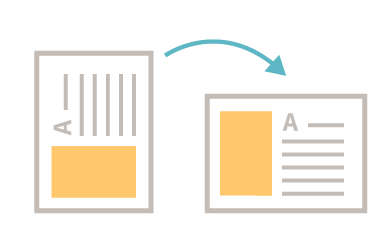
Nhận dạng màu tự động
Theo màu sắc của tài liệu, tự động xác định và xuất hình ảnh tương ứng. Tài liệu có thông tin màu được xuất dưới dạng ảnh màu; tài liệu chỉ chứa thông tin đen, trắng và xám được xuất dưới dạng ảnh thang độ xám.
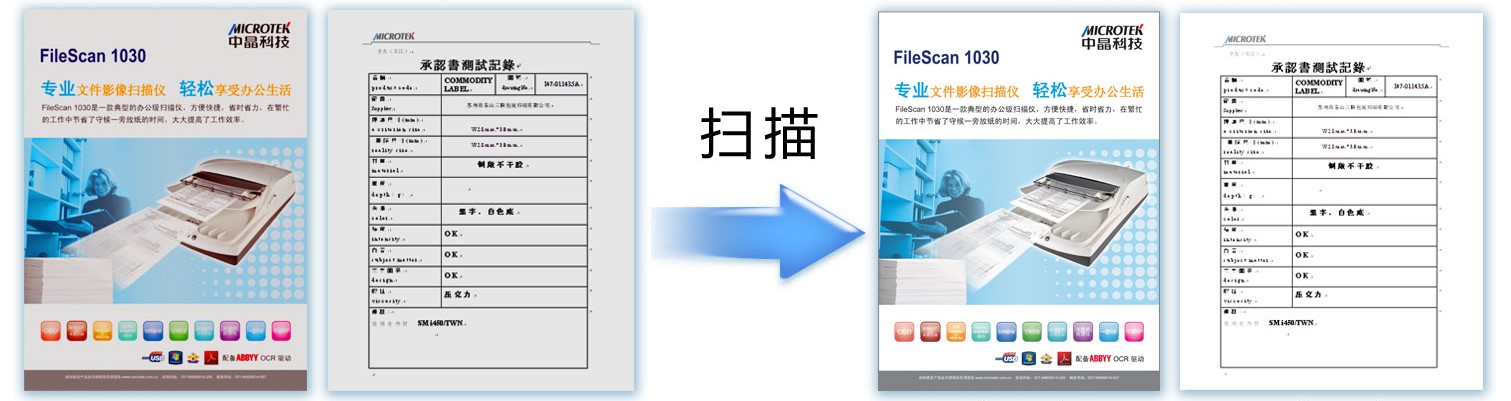
Tự động cắt (để phù hợp với kích thước ban đầu)
Đánh giá cạnh của tài liệu thực trong hình ảnh và tự động cắt hình ảnh để hình ảnh khớp với cạnh thực của tài liệu. Tốt hơn nên sử dụng chức năng này cùng với [Tự động sửa lỗi] và [Loại bỏ khung đen].
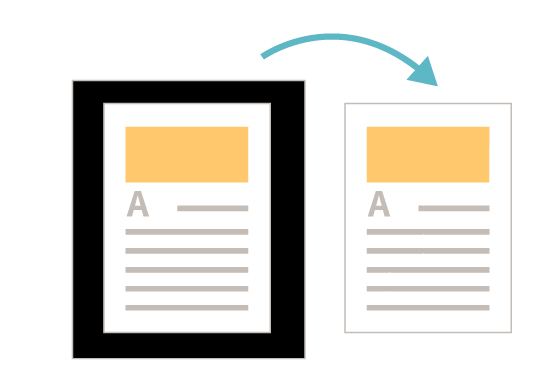
Đầu ra quét giấy hỗn hợp có cùng kích thước
Nếu bạn không chọn "Match original size" và "Automatically cut to the maximum scan size" thì phần mềm sẽ xuất ra khổ giấy giống như khổ giấy đã chọn. Nên chọn định dạng có thể bao phủ kích thước của bản thảo được quét để tránh việc quét không đầy đủ nội dung bản thảo.
.png)
Tự động sửa
Đánh giá độ nghiêng của tài liệu thực trong hình ảnh và tự động xoay hình ảnh để cạnh thực của tài liệu trở thành ngang và dọc.
.png)
Loại bỏ khung đen, tô nền, tô màu
Nền đen (viền đen) trong hình ảnh có thể tự động được lấp đầy bằng màu trắng. Theo phương pháp điền, bạn có thể chọn điền đa giác lồi hoặc điền đa giác lõm; màu nền của điền có thể được chọn để nhận dạng thông minh màu nền của tài liệu hoặc màu trắng cố định.
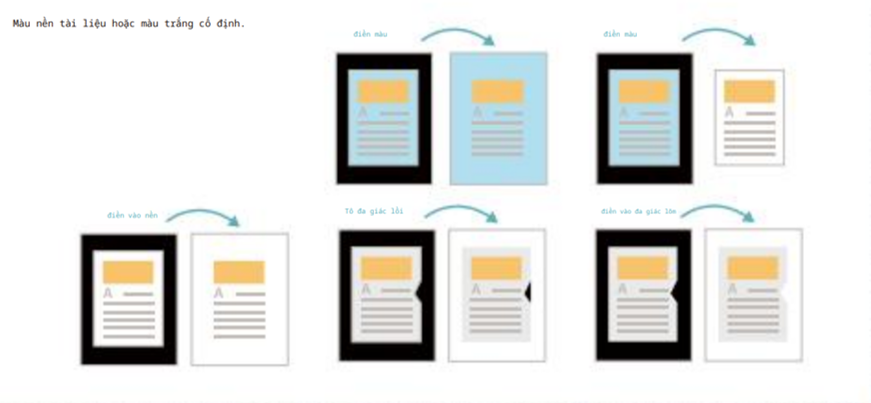
Ngăn chặn sự xâm nhập
Loại bỏ hoặc làm sáng nội dung hình ảnh tràn từ mặt sau của giấy ra mặt trước của giấy.
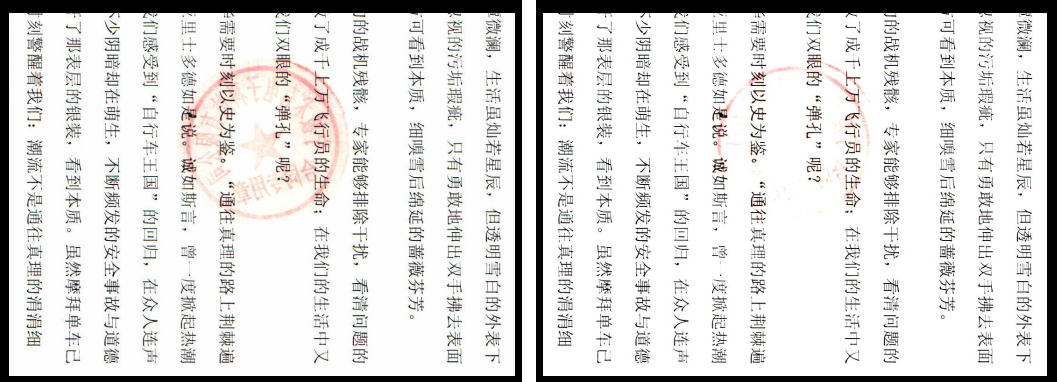
Loại bỏ nền
Loại bỏ vùng màu nền lớn ở dưới cùng của mẫu bản thảo hoặc văn bản, thuận tiện cho việc đọc và xác nhận thông tin văn bản.
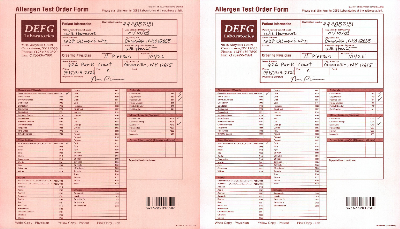
Phiếu trả lời màu đỏ
Xóa thành phần màu đỏ khỏi hình ảnh phiếu trả lời.
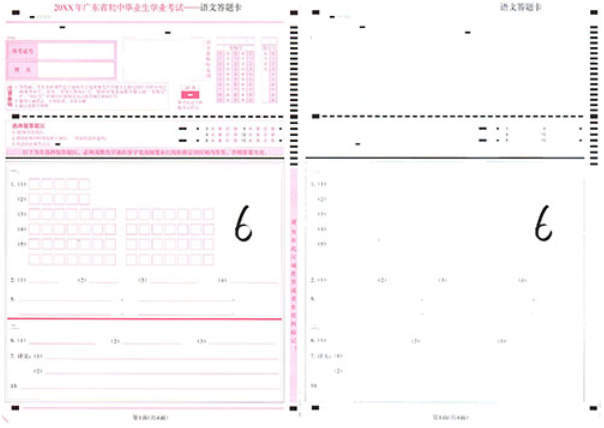
Đầu ra đa luồng
Chuyển đổi hình ảnh màu hiện được quét thành hình ảnh thang độ xám hoặc đen trắng để có thêm hình ảnh đầu ra. Chẳng hạn như màu + thang độ xám + đen trắng, màu + thang độ xám, màu + đen trắng hoặc thang độ xám + đen trắng.
Tối ưu hóa nhiễu hình ảnh đen trắng
Loại bỏ nhiễu tồn tại trong ảnh để làm cho toàn bộ ảnh sạch sẽ và gọn gàng hơn.
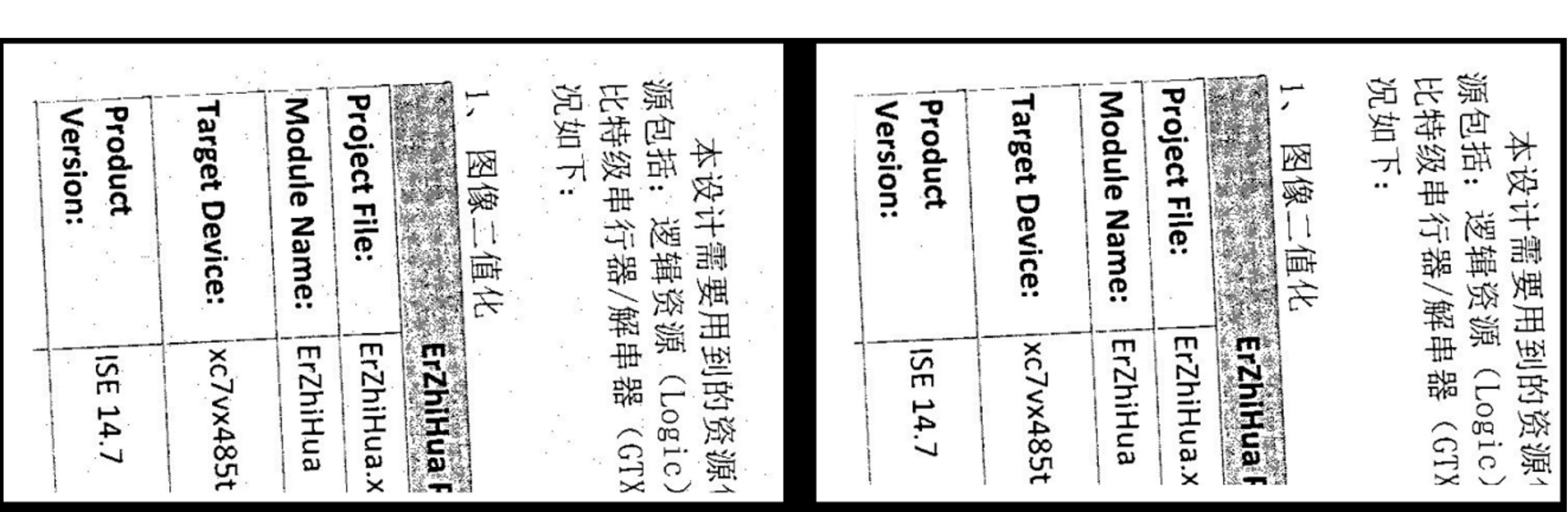
Đầu ra màu đảo ngược hình ảnh đen trắng
Hoán đổi đen trắng trong một ảnh nhị phân đen trắng. (chủ yếu được sử dụng cho đầu ra hình ảnh ở định dạng pnm)
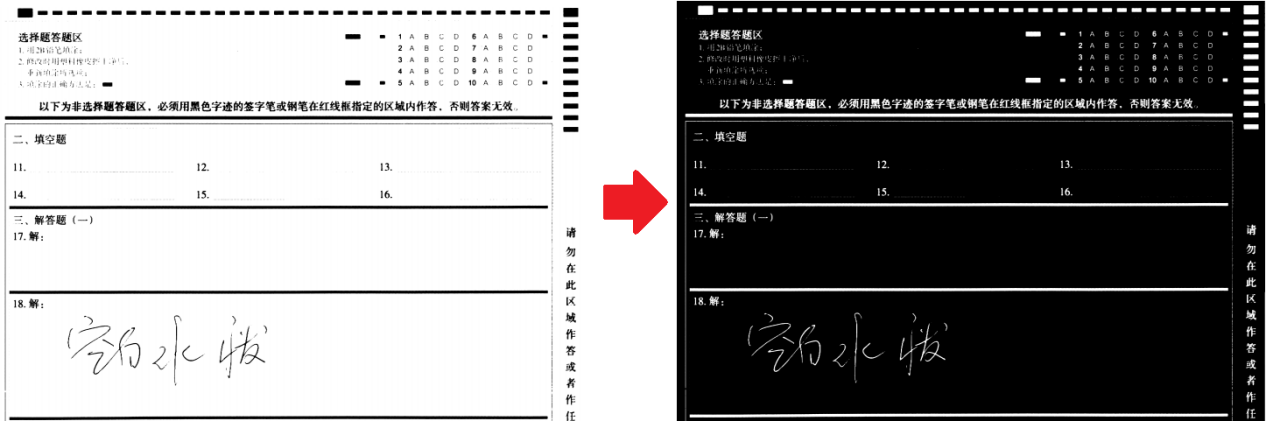
Phân loại sách
Các tệp hình ảnh được sắp xếp lại theo thứ tự số trang in của cuốn sách, phù hợp để quét các tài liệu sách đã được tháo rời. Thông thường, nó cần được sử dụng với chức năng "Tách ảnh" trong cài đặt tham số quét.
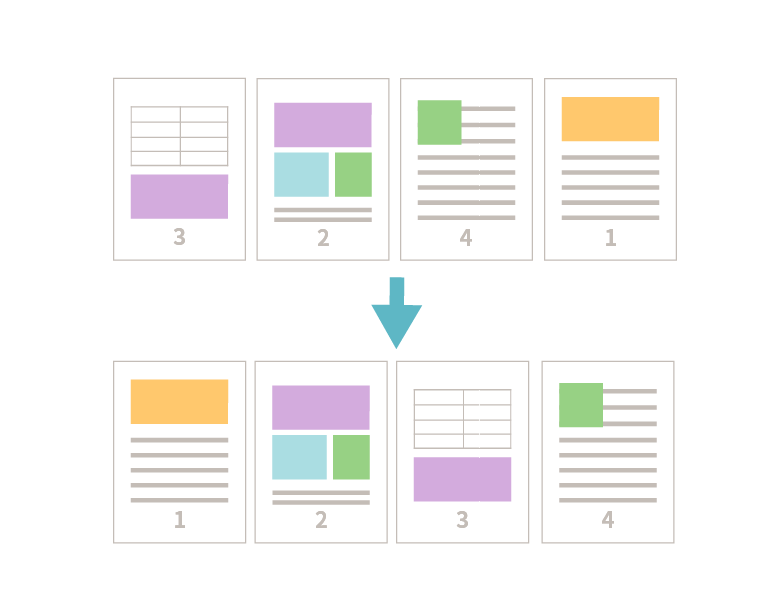
Bỏ qua các trang trống
Máy quét tự động quét cả hai mặt của tài liệu và tự động đánh giá xem có nội dung trên trang hay không và trực tiếp loại bỏ trang trống không có nội dung. Độ nhạy của phán đoán có thể được tùy chỉnh bởi người dùng.
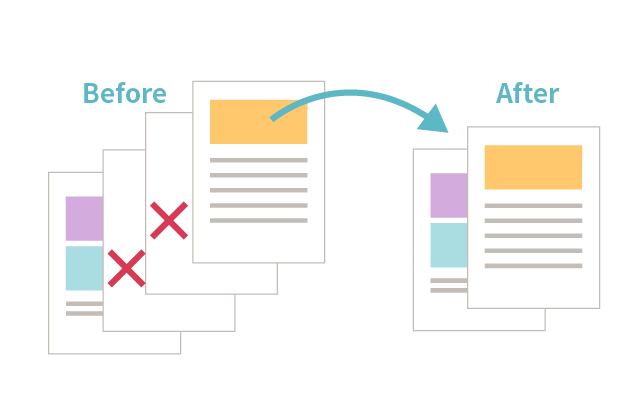
Quét một nửa
Đối với tài liệu lớn hơn kích thước tối đa của máy quét. Máy quét sẽ tự động quét cả hai mặt của tài liệu và ghép các hình ảnh mặt trước và mặt sau của tài liệu thành một hình ảnh hoàn chỉnh để xuất ra.
Chia ảnh
Chia đôi mỗi hình ảnh được quét thành hai hình ảnh riêng biệt. Chức năng này sẽ tự động phán đoán nên chia theo chiều ngang hay chiều dọc theo chiều dài và chiều rộng của kích thước đã chọn.
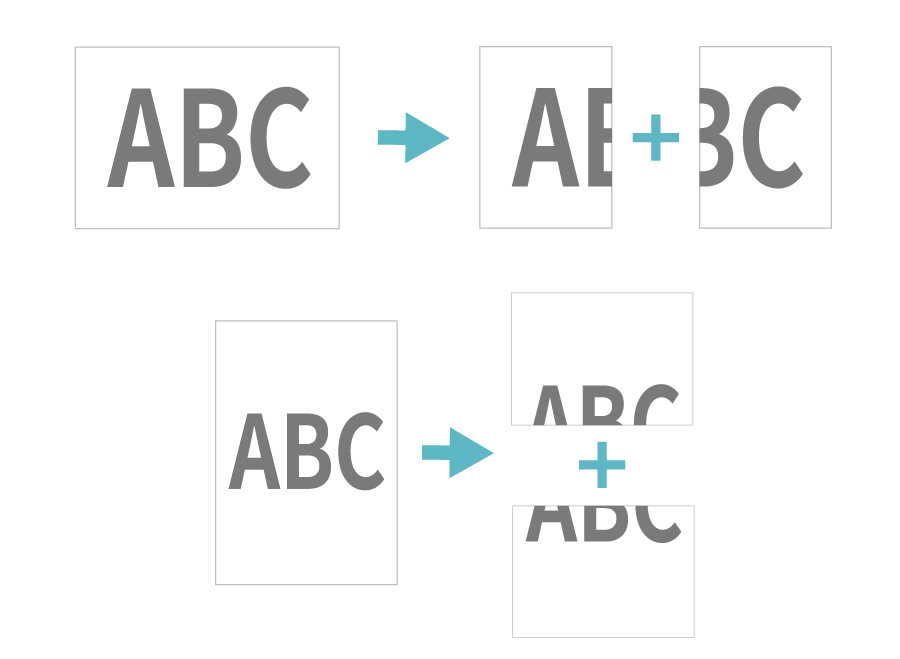
Trao đổi trước và sau
Sử dụng tùy chọn này để hoán đổi thứ tự vẽ mặt trước và mặt sau của tài liệu được quét.
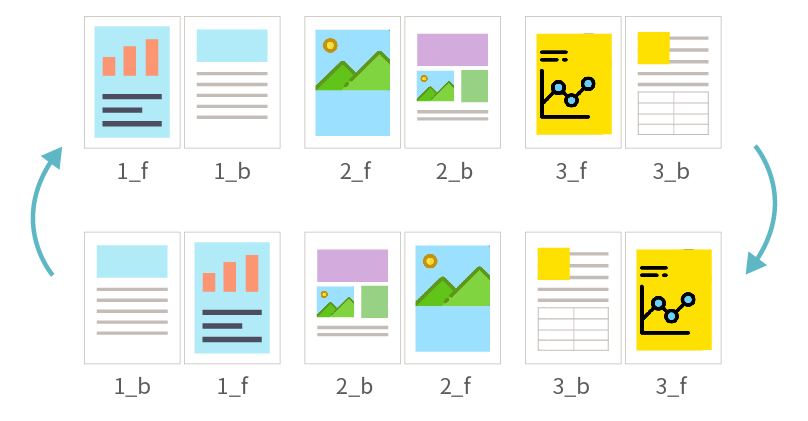
Loại bỏ thủng
Lấp đầy các lỗ trên hình ảnh bằng màu (tự động điền dựa trên màu xung quanh lỗ thủng). Phạm vi tìm kiếm của lỗ thủng có thể được tùy chỉnh để cải thiện độ chính xác
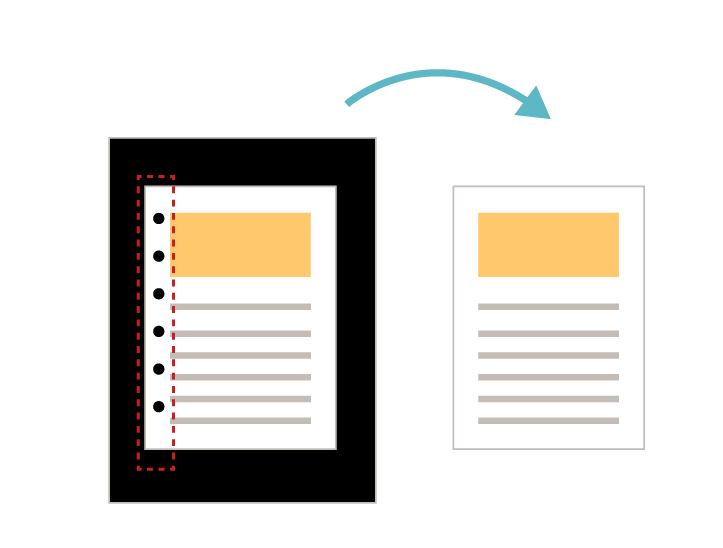
Quản lý thiết bị
Nếu thiết bị cần quản lý đặc biệt, bạn có thể kiểm tra nhật ký thiết bị bất cứ lúc nào thông qua tài khoản quản trị viên để xác nhận việc sử dụng và trạng thái của thiết bị, đồng thời bạn cũng có thể xóa bộ nhớ cache và số lượng con lăn.
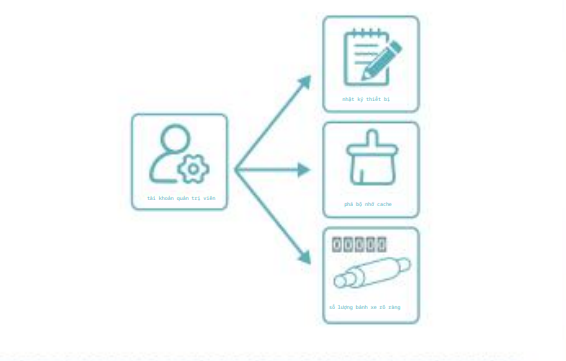
Quét số lượng tờ được chỉ định
Sau khi máy quét bắt đầu quét, nó sẽ tự động lấy giấy trên bàn giấy và quét cho đến khi quét hết số lượng giấy đã chỉ định.
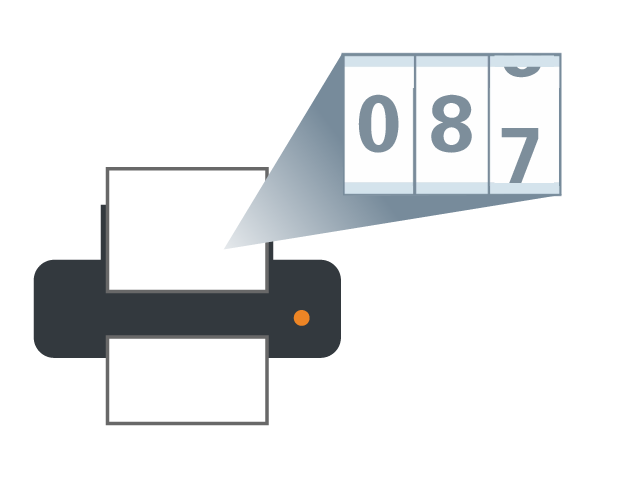
Chờ quét giấy
Sau khi được bật, ngoại trừ tác vụ quét đầu tiên cần được nhấp thủ công để bắt đầu sau khi đặt giấy, máy quét tiếp theo sẽ tự động phát hiện xem tài liệu có được đặt hay không và tự động bắt đầu quét sau khi phát hiện tài liệu được đặt, cho đến khi nhấp chuột thủ công đã hoàn tất.
Thiết lập thời gian ngủ
Đặt thời gian ngủ của thiết bị theo nhu cầu hoạt động thực tế để tiết kiệm năng lượng hoặc có thể cấu hình không bao giờ ngủ để đảm bảo có thể sử dụng bất cứ lúc nào.

Tiếng ồn thấp, đầu ra giấy ổn định, được xếp chồng lên nhau gọn gàng
Toàn bộ hoạt động quét ở trạng thái hoạt động trơn tru và ít tiếng ồn, đồng thời giấy đầu ra được xếp chồng lên nhau gọn gàng, rất dễ sắp xếp.
340 x 400 x 276 mm (trạng thái bình thường)

714 x 400 x 378 mm (trạng thái mở)

Trung tâm ứng dụng MICROTEK
Phần mềm này mô đun hóa các ứng dụng văn phòng hàng ngày. Chỉ cần một bước để quét dữ liệu của bạn vào một thư mục được chỉ định, nó cũng có thể trực tiếp quét và nhận dạng dữ liệu đó trong Word, Excel, PDF, PPT và phần mềm văn phòng khác để chỉnh sửa và áp dụng.
Giao diện trực quan và rõ ràng, thao tác đơn giản và thuận tiện, ngay cả khi bạn là người mới sử dụng máy quét, bạn cũng có thể dễ dàng bắt đầu. Hoạt động đơn giản làm cho công việc quản lý quét văn phòng phức tạp hàng ngày trở nên dễ dàng và thú vị.